Để cấu hình máy tính của bạn (đã kiểm tra trên Windows 2000, Windows XP và Windows Server 2003) dùng cả DHCP để cấp phát địa chỉ IP và địa chỉ IP tĩnh ta làm theo các bước sau đây:
Cấu hình máy tính của bạn để dùng DHCP
1. Nhấn chuột phải lên My Network Places và chọn Properties
2. Trên NIC thường có nhãn là Local Area Connection - nhấn chuột phải lên đó và chọn Properties.
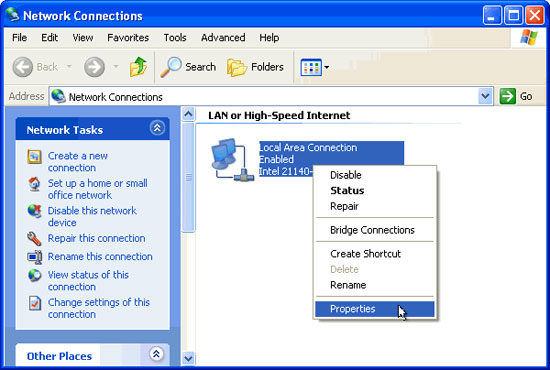
3. Chọn TCP/IP (Hãy chắc chắn rằng bạn không bỏ dấu chọn ở đây) và nhấn nút Properties.
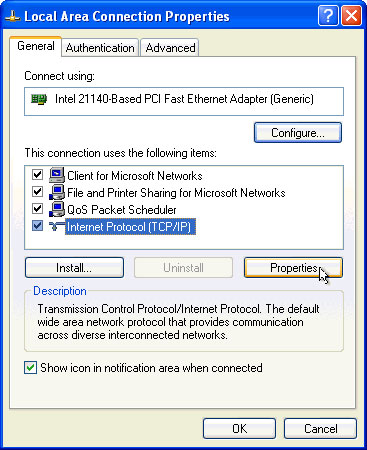
4. Hãy chắc rằng tùy chọn "Obtain Automatically" được lựa chọn
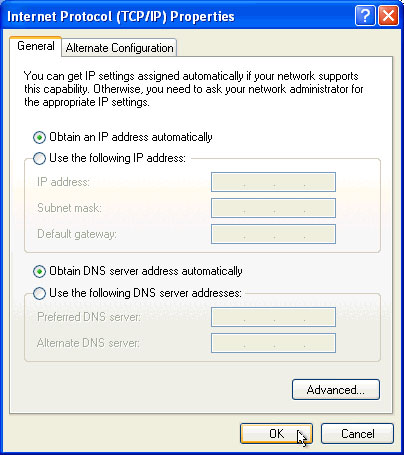
5. Bạn có thể kiểm tra thiết đặt của mình bằng cách chạy lệnh: ipconfig /all tại cửa sổ cmd:
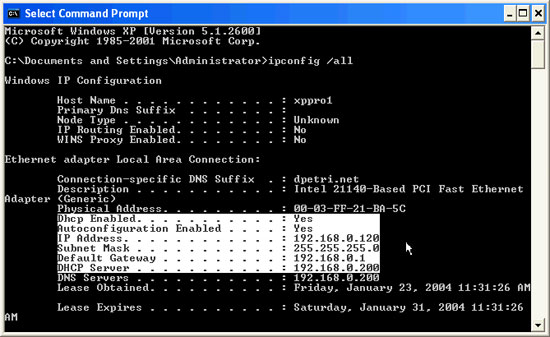
6. Công việc đã hoàn tất.
Thêm một địa chỉ IP tĩnh thứ hai (hoặc thứ ba và nhiều hơn nữa)
1. Nhấn Start và chọn Run. điền vào: Regedit và nhấn Enter.
Chú ý: Trên Windows 2000 và NT bạn cần chạy regedt32 thay cho regedit.
2. Đi đến khóa sau:
HKEY_LOCAL_MACHINE'SYSTEM'CurrentControlSet'Services'Tcpip'Parameters'Interfaces'
{B003AD4A-B6DB-44FD-9741-CBA3C51B6498}
3. Chọn khóa IPAdress và nhấp kép vào đó.
4. Trong hộp thoại Edit Multi String điền vào một địa chỉ IP thứ hai (thứ ba và v.v..). Hãy chắc rằng mỗi địa chỉ IP bạn điền vào cách nhau trên một dòng riêng biệt. Nhấn OK.
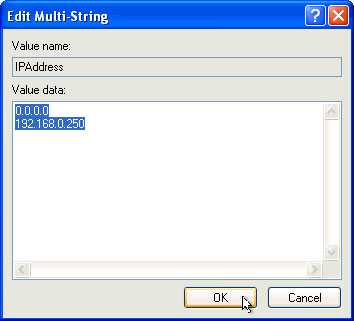
5. Chọn khóa SubnetMask và nhấp kép vào nó.
6. Trong hộp thoại Edit Multi String điền vào một Subnet Mask thứ hai (thứ ba và v.v..). Hãy chắc rằng mỗi Subnet Mask bạn điền vào nằm trên một dòng riêng biệt. Nhấn OK.
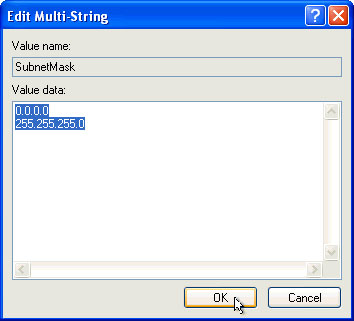
7. Đóng trình registry editor này lại.
8. Trở lại với Local Erea Connection, nhấn chuột phải lên NIC và chọn Disable.
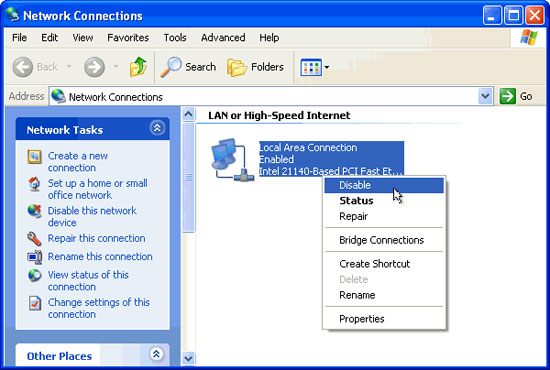
9. Nhấn chuột phải lên NIC và chọn Enable
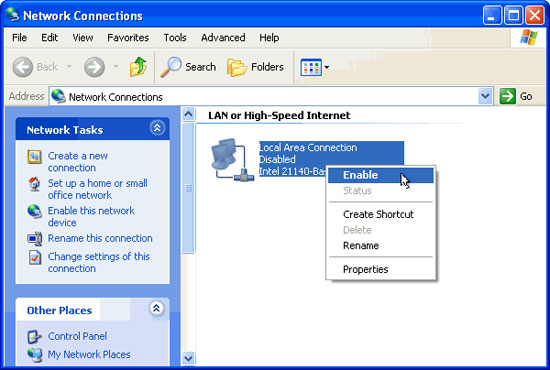
10. Kiểm tra các thiết đặt của bạn bằng cách chạy câu lệnh ipconfig /all tại cmd:
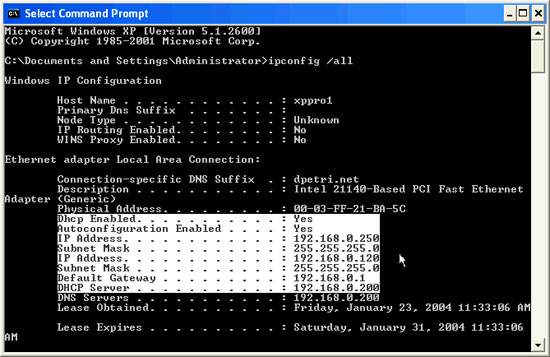
 Công nghệ
Công nghệ  AI
AI  Windows
Windows  iPhone
iPhone  Android
Android  Học IT
Học IT  Download
Download  Tiện ích
Tiện ích  Khoa học
Khoa học  Game
Game  Làng CN
Làng CN  Ứng dụng
Ứng dụng 

















 Linux
Linux  Đồng hồ thông minh
Đồng hồ thông minh  macOS
macOS  Chụp ảnh - Quay phim
Chụp ảnh - Quay phim  Thủ thuật SEO
Thủ thuật SEO  Phần cứng
Phần cứng  Kiến thức cơ bản
Kiến thức cơ bản  Lập trình
Lập trình  Dịch vụ công trực tuyến
Dịch vụ công trực tuyến  Dịch vụ nhà mạng
Dịch vụ nhà mạng  Quiz công nghệ
Quiz công nghệ  Microsoft Word 2016
Microsoft Word 2016  Microsoft Word 2013
Microsoft Word 2013  Microsoft Word 2007
Microsoft Word 2007  Microsoft Excel 2019
Microsoft Excel 2019  Microsoft Excel 2016
Microsoft Excel 2016  Microsoft PowerPoint 2019
Microsoft PowerPoint 2019  Google Sheets
Google Sheets  Học Photoshop
Học Photoshop  Lập trình Scratch
Lập trình Scratch  Bootstrap
Bootstrap  Năng suất
Năng suất  Game - Trò chơi
Game - Trò chơi  Hệ thống
Hệ thống  Thiết kế & Đồ họa
Thiết kế & Đồ họa  Internet
Internet  Bảo mật, Antivirus
Bảo mật, Antivirus  Doanh nghiệp
Doanh nghiệp  Ảnh & Video
Ảnh & Video  Giải trí & Âm nhạc
Giải trí & Âm nhạc  Mạng xã hội
Mạng xã hội  Lập trình
Lập trình  Giáo dục - Học tập
Giáo dục - Học tập  Lối sống
Lối sống  Tài chính & Mua sắm
Tài chính & Mua sắm  AI Trí tuệ nhân tạo
AI Trí tuệ nhân tạo  ChatGPT
ChatGPT  Gemini
Gemini  Điện máy
Điện máy  Tivi
Tivi  Tủ lạnh
Tủ lạnh  Điều hòa
Điều hòa  Máy giặt
Máy giặt  Cuộc sống
Cuộc sống  TOP
TOP  Kỹ năng
Kỹ năng  Món ngon mỗi ngày
Món ngon mỗi ngày  Nuôi dạy con
Nuôi dạy con  Mẹo vặt
Mẹo vặt  Phim ảnh, Truyện
Phim ảnh, Truyện  Làm đẹp
Làm đẹp  DIY - Handmade
DIY - Handmade  Du lịch
Du lịch  Quà tặng
Quà tặng  Giải trí
Giải trí  Là gì?
Là gì?  Nhà đẹp
Nhà đẹp  Giáng sinh - Noel
Giáng sinh - Noel  Hướng dẫn
Hướng dẫn  Ô tô, Xe máy
Ô tô, Xe máy  Tấn công mạng
Tấn công mạng  Chuyện công nghệ
Chuyện công nghệ  Công nghệ mới
Công nghệ mới  Trí tuệ Thiên tài
Trí tuệ Thiên tài